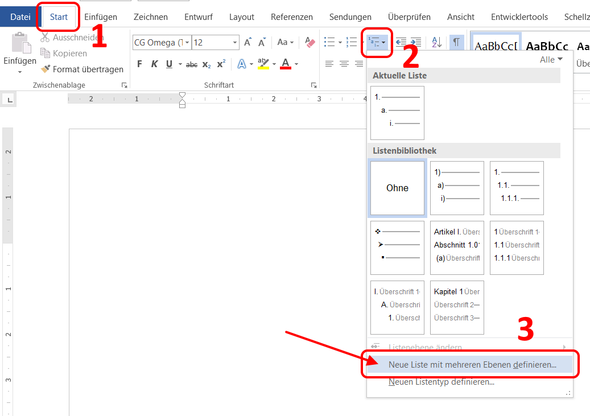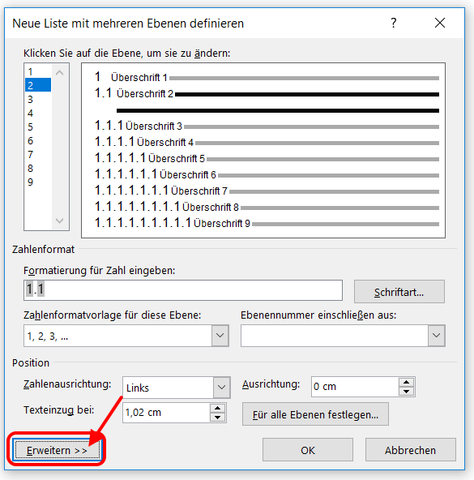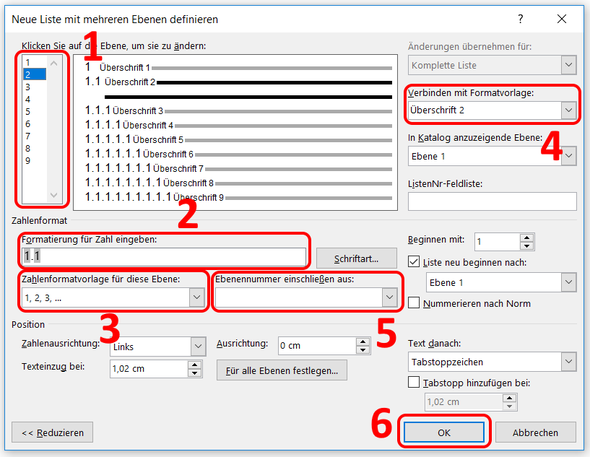Word Inhaltsverzeichnis hiiiilllffe?
Wie mach ich es damit es zB Punkt 2:
2)
2.1
2.2
2.3
Anstatt wie es jetzt ist:
2)
1.5
1.6
1.7
Danke für die Antworten!
Habe Word 2013
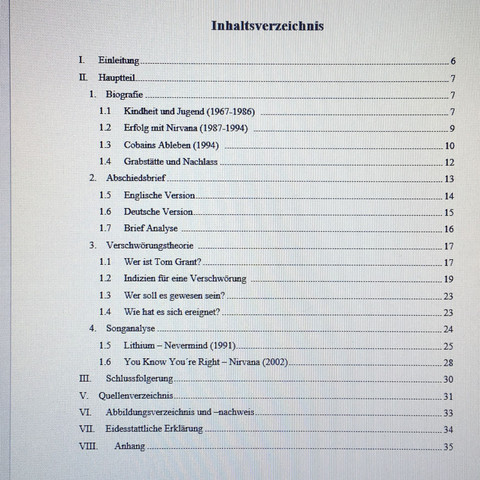
1 Antwort
Von gutefrage auf Grund seines Wissens auf einem Fachgebiet ausgezeichneter Nutzer
Microsoft Word
Hallo,
- Positioniere deinen Cursor im Dokumenttext in einer Überschrift der Ebene 1, z. B. I. Einleitung.
- Klicke in Word im Register Start in der Gruppe Absatz auf Liste mit mehreren Ebenen → Neue Liste mit mehreren Ebenen definieren... (→ Bild 1).
- Klicke hier zunächst links unten auf Erweitern (→ Bild 2).
- Links oben, wo die Ziffern untereinanderstehen (→ Bild 3, Nr. 1), siehst du die verschiedenen Ebenen. Du brauchst nur die Ebenen 1, 2 und 3.
- Wähle hier zunächst die (Ebene) 1 an.
- Lösche das Feld Formatierung für Zahl eingeben (→ Bild 3, Nr. 2).
- Wähle im Feld Zahlenformatvorlage für diese Ebene (→ Bild 3, Nr. 3) das Format I, II, III, ..., so dass im Feld Formatierung für Zahl eingeben eine I drinsteht.
- Schreibe hinter die I im Feld Formatierung für Zahl eingeben einen Punkt, so dass in diesem Feld I. drinsteht.
- Wähle nun rechts im Feld Verbinden mit Formatvorlage (→ Bild 3, Nr. 4) die Formatvorlage Überschrift 1 aus.
- Wähle nun links oben Ebene 2 an.
- Lösche das Feld Formatierung für Zahl eingeben.
- Wähle jetzt im Feld Zahlenformatvorlage für diese Ebene das Format 1, 2, 3, ..., so dass im Feld Formatierung für Zahl eingeben eine 1 drinsteht.
- Schreibe hinter die 1 im Feld Formatierung für Zahl eingeben einen Punkt, so dass in diesem Feld 1. drinsteht.
- Wähle nun rechts im Feld Verbinden mit Formatvorlage die Formatvorlage Überschrift 2 aus.
- Wähle nun links oben Ebene 3 an.
- Lösche das Feld Formatierung für Zahl eingeben.
- Wähle im Feld Ebenennummer einschließen aus (→ Bild 3, Nr. 5) die Ebene 2 an. Nun steht eine 1 im Feld Formatierung für Zahl eingeben.
- Schreibe hinter die 1 im Feld Formatierung für Zahl eingeben einen Punkt, so dass in diesem Feld 1. drinsteht.
- Wähle jetzt im Feld Zahlenformatvorlage für diese Ebene das Format 1, 2, 3, ..., so dass im Feld Formatierung für Zahl eingeben das Format 1.1 drinsteht.
- Wähle nun rechts im Feld Verbinden mit Formatvorlage die Formatvorlage Überschrift 3 aus.
- Jetzt kannst du mit OK bestätigen (→ Bild 3, Nr. 6).
- Alle Überschriften, die dem Format I., II., III. usw. folgen sollen, formatierst du im Text im Register Start im Schnellformatvorlagenkatalog mit der Formatvorlage Überschrift 1.
- Alle Überschriften, die dem Format 1., 2., 3. usw. folgen sollen, formatierst du im Text mit der Formatvorlage Überschrift 2.
- Alle Überschriften, die dem Format 1.1 folgen sollen, also auch 1.2, 1.3, 2.1, 2.2, 3.4, 5.7 usw., formatierst du im Text mit der Formatvorlage Überschrift 3.
Die richtige Zählung der Kapitel und Unterkapitel übernimmt Word jetzt völlig automatisch, auch beim Inhaltsverzeichnis. Allerdings wirst du dein gesamtes Inhaltsverzeichnis einmal aktualisieren müssen.
Eine Rückmeldung wäre nett und melde dich bitte bei Fragen!
Gruß, BerchGerch
Woher ich das weiß:eigene Erfahrung – Ich arbeite seit 30 Jahren nahezu täglich mit Word.